bluetooth JEEP RENEGADE 2018 Knjižica za upotrebu i održavanje (in Serbian)
[x] Cancel search | Manufacturer: JEEP, Model Year: 2018, Model line: RENEGADE, Model: JEEP RENEGADE 2018Pages: 364, PDF Size: 6.14 MB
Page 328 of 364
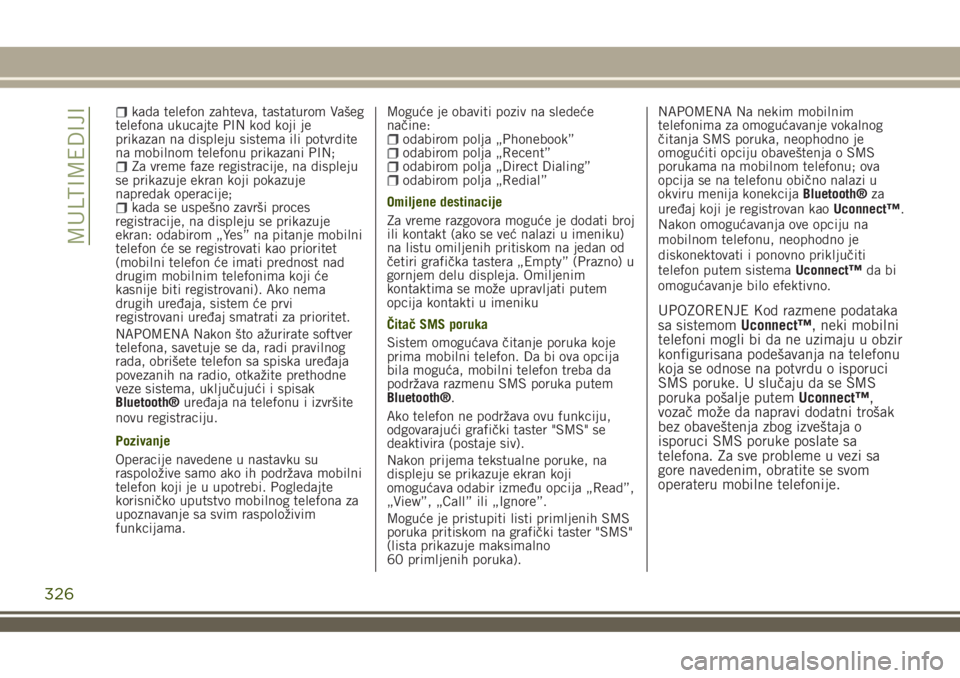
kada telefon zahteva, tastaturom Vašeg
telefona ukucajte PIN kod koji je
prikazan na displeju sistema ili potvrdite
na mobilnom telefonu prikazani PIN;
Za vreme faze registracije, na displeju
se prikazuje ekran koji pokazuje
napredak operacije;
kada se uspešno završi proces
registracije, na displeju se prikazuje
ekran: odabirom „Yes” na pitanje mobilni
telefon će se registrovati kao prioritet
(mobilni telefon će imati prednost nad
drugim mobilnim telefonima koji će
kasnije biti registrovani). Ako nema
drugih uređaja, sistem će prvi
registrovani uređaj smatrati za prioritet.
NAPOMENA Nakon što ažurirate softver
telefona, savetuje se da, radi pravilnog
rada, obrišete telefon sa spiska uređaja
povezanih na radio, otkažite prethodne
veze sistema, uključujući i spisak
Bluetooth®uređaja na telefonu i izvršite
novu registraciju.
Pozivanje
Operacije navedene u nastavku su
raspoložive samo ako ih podržava mobilni
telefon koji je u upotrebi. Pogledajte
korisničko uputstvo mobilnog telefona za
upoznavanje sa svim raspoloživim
funkcijama.Moguće je obaviti poziv na sledeće
načine:
odabirom polja „Phonebook”odabirom polja „Recent”odabirom polja „Direct Dialing”odabirom polja „Redial”
Omiljene destinacije
Za vreme razgovora moguće je dodati broj
ili kontakt (ako se već nalazi u imeniku)
na listu omiljenih pritiskom na jedan od
četiri grafička tastera „Empty” (Prazno) u
gornjem delu displeja. Omiljenim
kontaktima se može upravljati putem
opcija kontakti u imeniku
Čitač SMS poruka
Sistem omogućava čitanje poruka koje
prima mobilni telefon. Da bi ova opcija
bila moguća, mobilni telefon treba da
podržava razmenu SMS poruka putem
Bluetooth®.
Ako telefon ne podržava ovu funkciju,
odgovarajući grafički taster "SMS" se
deaktivira (postaje siv).
Nakon prijema tekstualne poruke, na
displeju se prikazuje ekran koji
omogućava odabir između opcija „Read”,
„View”, „Call” ili „Ignore”.
Moguće je pristupiti listi primljenih SMS
poruka pritiskom na grafički taster "SMS"
(lista prikazuje maksimalno
60 primljenih poruka).NAPOMENA Na nekim mobilnim
telefonima za omogućavanje vokalnog
čitanja SMS poruka, neophodno je
omogućiti opciju obaveštenja o SMS
porukama na mobilnom telefonu; ova
opcija se na telefonu obično nalazi u
okviru menija konekcijaBluetooth®za
uređaj koji je registrovan kaoUconnect™.
Nakon omogućavanja ove opciju na
mobilnom telefonu, neophodno je
diskonektovati i ponovno priključiti
telefon putem sistemaUconnect™da bi
omogućavanje bilo efektivno.
UPOZORENJE Kod razmene podataka
sa sistemomUconnect™, neki mobilni
telefoni mogli bi da ne uzimaju u obzir
konfigurisana podešavanja na telefonu
koja se odnose na potvrdu o isporuci
SMS poruke. U slučaju da se SMS
poruka pošalje putemUconnect™,
vozač može da napravi dodatni trošak
bez obaveštenja zbog izveštaja o
isporuci SMS poruke poslate sa
telefona. Za sve probleme u vezi sa
gore navedenim, obratite se svom
operateru mobilne telefonije.
326
MULTIMEDIJI
Page 329 of 364
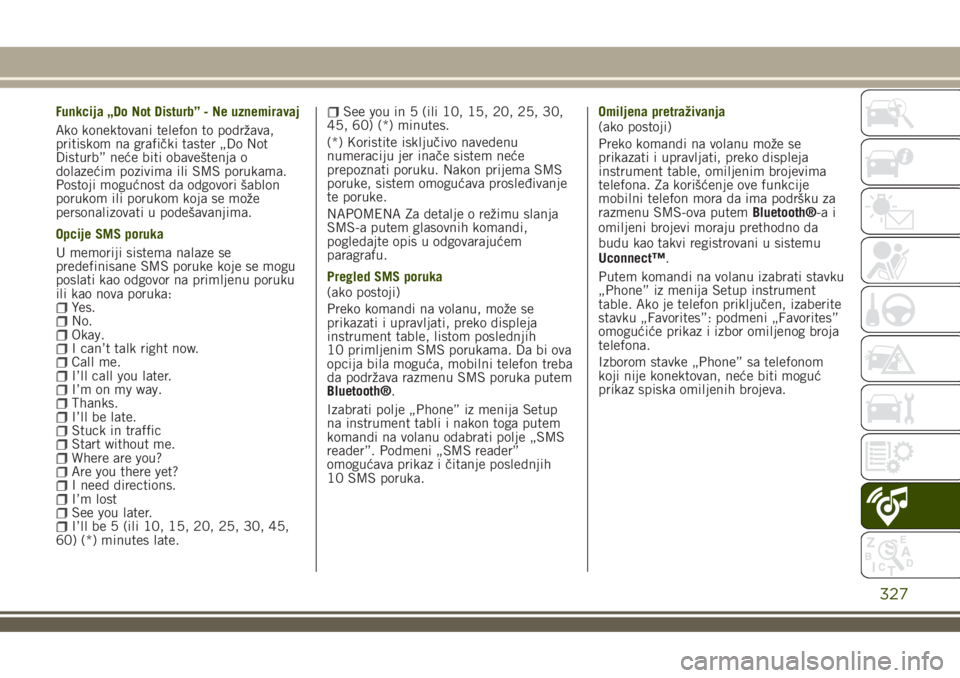
Funkcija „Do Not Disturb” - Ne uznemiravaj
Ako konektovani telefon to podržava,
pritiskom na grafički taster „Do Not
Disturb” neće biti obaveštenja o
dolazećim pozivima ili SMS porukama.
Postoji mogućnost da odgovori šablon
porukom ili porukom koja se može
personalizovati u podešavanjima.
Opcije SMS poruka
U memoriji sistema nalaze se
predefinisane SMS poruke koje se mogu
poslati kao odgovor na primljenu poruku
ili kao nova poruka:
Yes.No.Okay.I can’t talk right now.Call me.I’ll call you later.I’m on my way.Thanks.I’ll be late.Stuck in trafficStart without me.Where are you?Are you there yet?I need directions.I’m lostSee you later.I’ll be 5 (ili 10, 15, 20, 25, 30, 45,
60) (*) minutes late.
See you in 5 (ili 10, 15, 20, 25, 30,
45, 60) (*) minutes.
(*) Koristite isključivo navedenu
numeraciju jer inače sistem neće
prepoznati poruku. Nakon prijema SMS
poruke, sistem omogućava prosleđivanje
te poruke.
NAPOMENA Za detalje o režimu slanja
SMS-a putem glasovnih komandi,
pogledajte opis u odgovarajućem
paragrafu.
Pregled SMS poruka
(ako postoji)
Preko komandi na volanu, može se
prikazati i upravljati, preko displeja
instrument table, listom poslednjih
10 primljenim SMS porukama. Da bi ova
opcija bila moguća, mobilni telefon treba
da podržava razmenu SMS poruka putem
Bluetooth®.
Izabrati polje „Phone” iz menija Setup
na instrument tabli i nakon toga putem
komandi na volanu odabrati polje „SMS
reader”. Podmeni „SMS reader”
omogućava prikaz i čitanje poslednjih
10 SMS poruka.Omiljena pretraživanja
(ako postoji)
Preko komandi na volanu može se
prikazati i upravljati, preko displeja
instrument table, omiljenim brojevima
telefona. Za korišćenje ove funkcije
mobilni telefon mora da ima podršku za
razmenu SMS-ova putemBluetooth®-a i
omiljeni brojevi moraju prethodno da
budu kao takvi registrovani u sistemu
Uconnect™.
Putem komandi na volanu izabrati stavku
„Phone” iz menija Setup instrument
table. Ako je telefon priključen, izaberite
stavku „Favorites”: podmeni „Favorites”
omogućiće prikaz i izbor omiljenog broja
telefona.
Izborom stavke „Phone” sa telefonom
koji nije konektovan, neće biti moguć
prikaz spiska omiljenih brojeva.
327
Page 330 of 364
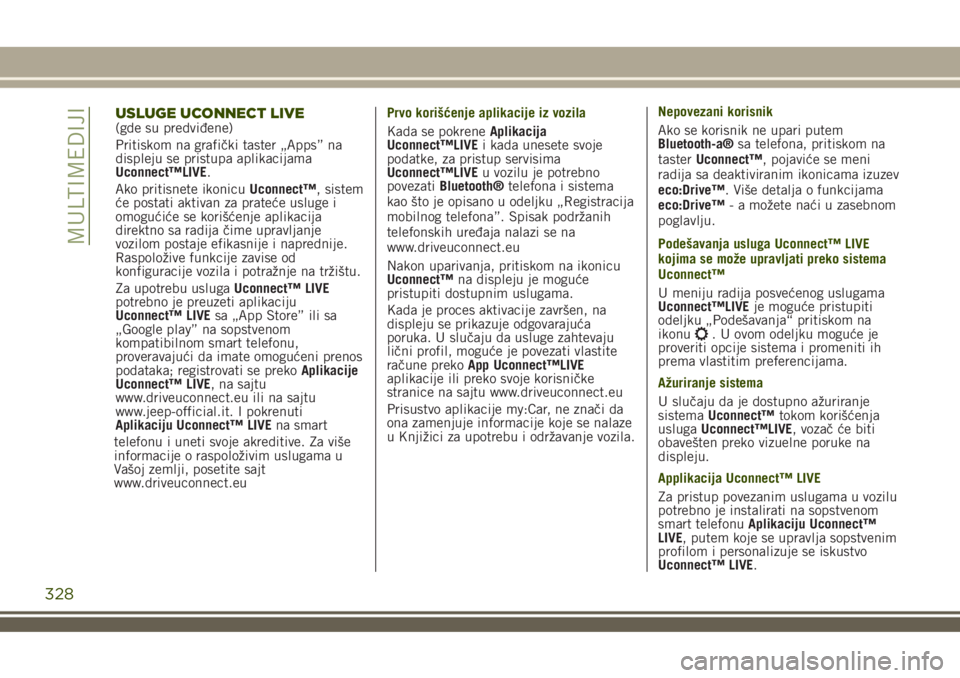
USLUGE UCONNECT LIVE(gde su predviđene)
Pritiskom na grafički taster „Apps” na
displeju se pristupa aplikacijama
Uconnect™LIVE.
Ako pritisnete ikonicuUconnect™, sistem
će postati aktivan za prateće usluge i
omogućiće se korišćenje aplikacija
direktno sa radija čime upravljanje
vozilom postaje efikasnije i naprednije.
Raspoložive funkcije zavise od
konfiguracije vozila i potražnje na tržištu.
Za upotrebu uslugaUconnect™ LIVE
potrebno je preuzeti aplikaciju
Uconnect™ LIVEsa „App Store” ili sa
„Google play” na sopstvenom
kompatibilnom smart telefonu,
proveravajući da imate omogućeni prenos
podataka; registrovati se prekoAplikacije
Uconnect™ LIVE, na sajtu
www.driveuconnect.eu ili na sajtu
www.jeep-official.it. I pokrenuti
Aplikaciju Uconnect™ LIVEna smart
telefonu i uneti svoje akreditive. Za više
informacije o raspoloživim uslugama u
Vašoj zemlji, posetite sajt
www.driveuconnect.euPrvo korišćenje aplikacije iz vozila
Kada se pokreneAplikacija
Uconnect™LIVEi kada unesete svoje
podatke, za pristup servisima
Uconnect™LIVEu vozilu je potrebno
povezatiBluetooth®telefona i sistema
kao što je opisano u odeljku „Registracija
mobilnog telefona”. Spisak podržanih
telefonskih uređaja nalazi se na
www.driveuconnect.eu
Nakon uparivanja, pritiskom na ikonicu
Uconnect™na displeju je moguće
pristupiti dostupnim uslugama.
Kada je proces aktivacije završen, na
displeju se prikazuje odgovarajuća
poruka. U slučaju da usluge zahtevaju
lični profil, moguće je povezati vlastite
račune prekoApp Uconnect™LIVE
aplikacije ili preko svoje korisničke
stranice na sajtu www.driveuconnect.eu
Prisustvo aplikacije my:Car, ne znači da
ona zamenjuje informacije koje se nalaze
u Knjižici za upotrebu i održavanje vozila.Nepovezani korisnik
Ako se korisnik ne upari putem
Bluetooth-a®sa telefona, pritiskom na
tasterUconnect™, pojaviće se meni
radija sa deaktiviranim ikonicama izuzev
eco:Drive™. Više detalja o funkcijama
eco:Drive™- a možete naći u zasebnom
poglavlju.
Podešavanja usluga Uconnect™ LIVE
kojima se može upravljati preko sistema
Uconnect™
U meniju radija posvećenog uslugama
Uconnect™LIVEje moguće pristupiti
odeljku „Podešavanja“ pritiskom na
ikonu
. U ovom odeljku moguće je
proveriti opcije sistema i promeniti ih
prema vlastitim preferencijama.
Ažuriranje sistema
U slučaju da je dostupno ažuriranje
sistemaUconnect™tokom korišćenja
uslugaUconnect™LIVE, vozač će biti
obavešten preko vizuelne poruke na
displeju.
Applikacija Uconnect™ LIVE
Za pristup povezanim uslugama u vozilu
potrebno je instalirati na sopstvenom
smart telefonuAplikaciju Uconnect™
LIVE, putem koje se upravlja sopstvenim
profilom i personalizuje se iskustvo
Uconnect™ LIVE.
328
MULTIMEDIJI
Page 332 of 364
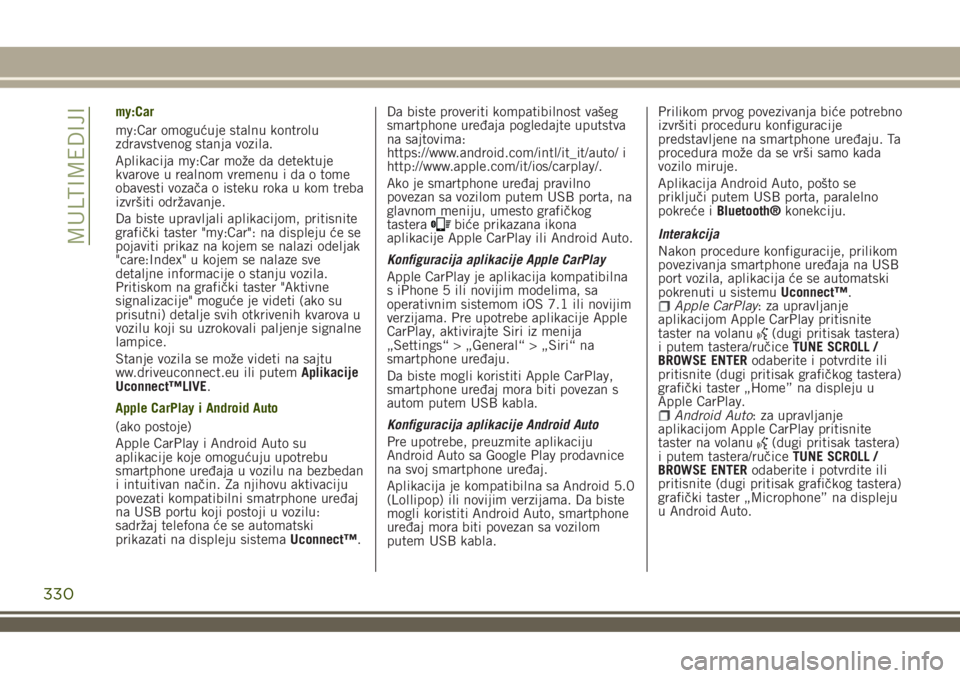
my:Car
my:Car omogućuje stalnu kontrolu
zdravstvenog stanja vozila.
Aplikacija my:Car može da detektuje
kvarove u realnom vremenu i da o tome
obavesti vozača o isteku roka u kom treba
izvršiti održavanje.
Da biste upravljali aplikacijom, pritisnite
grafički taster "my:Car": na displeju će se
pojaviti prikaz na kojem se nalazi odeljak
"care:Index" u kojem se nalaze sve
detaljne informacije o stanju vozila.
Pritiskom na grafički taster "Aktivne
signalizacije" moguće je videti (ako su
prisutni) detalje svih otkrivenih kvarova u
vozilu koji su uzrokovali paljenje signalne
lampice.
Stanje vozila se može videti na sajtu
ww.driveuconnect.eu ili putemAplikacije
Uconnect™LIVE.
Apple CarPlay i Android Auto
(ako postoje)
Apple CarPlay i Android Auto su
aplikacije koje omogućuju upotrebu
smartphone uređaja u vozilu na bezbedan
i intuitivan način. Za njihovu aktivaciju
povezati kompatibilni smatrphone uređaj
na USB portu koji postoji u vozilu:
sadržaj telefona će se automatski
prikazati na displeju sistemaUconnect™.Da biste proveriti kompatibilnost vašeg
smartphone uređaja pogledajte uputstva
na sajtovima:
https://www.android.com/intl/it_it/auto/ i
http://www.apple.com/it/ios/carplay/.
Ako je smartphone uređaj pravilno
povezan sa vozilom putem USB porta, na
glavnom meniju, umesto grafičkog
tastera
biće prikazana ikona
aplikacije Apple CarPlay ili Android Auto.
Konfiguracija aplikacije Apple CarPlay
Apple CarPlay je aplikacija kompatibilna
s iPhone 5 ili novijim modelima, sa
operativnim sistemom iOS 7.1 ili novijim
verzijama. Pre upotrebe aplikacije Apple
CarPlay, aktivirajte Siri iz menija
„Settings“ > „General“ > „Siri“ na
smartphone uređaju.
Da biste mogli koristiti Apple CarPlay,
smartphone uređaj mora biti povezan s
autom putem USB kabla.
Konfiguracija aplikacije Android Auto
Pre upotrebe, preuzmite aplikaciju
Android Auto sa Google Play prodavnice
na svoj smartphone uređaj.
Aplikacija je kompatibilna sa Android 5.0
(Lollipop) ili novijim verzijama. Da biste
mogli koristiti Android Auto, smartphone
uređaj mora biti povezan sa vozilom
putem USB kabla.Prilikom prvog povezivanja biće potrebno
izvršiti proceduru konfiguracije
predstavljene na smartphone uređaju. Ta
procedura može da se vrši samo kada
vozilo miruje.
Aplikacija Android Auto, pošto se
priključi putem USB porta, paralelno
pokreće iBluetooth®konekciju.
Interakcija
Nakon procedure konfiguracije, prilikom
povezivanja smartphone uređaja na USB
port vozila, aplikacija će se automatski
pokrenuti u sistemuUconnect™.
Apple CarPlay: za upravljanje
aplikacijom Apple CarPlay pritisnite
taster na volanu
(dugi pritisak tastera)
i putem tastera/ručiceTUNE SCROLL /
BROWSE ENTERodaberite i potvrdite ili
pritisnite (dugi pritisak grafičkog tastera)
grafički taster „Home” na displeju u
Apple CarPlay.
Android Auto: za upravljanje
aplikacijom Apple CarPlay pritisnite
taster na volanu
(dugi pritisak tastera)
i putem tastera/ručiceTUNE SCROLL /
BROWSE ENTERodaberite i potvrdite ili
pritisnite (dugi pritisak grafičkog tastera)
grafički taster „Microphone” na displeju
u Android Auto.
330
MULTIMEDIJI
Page 333 of 364
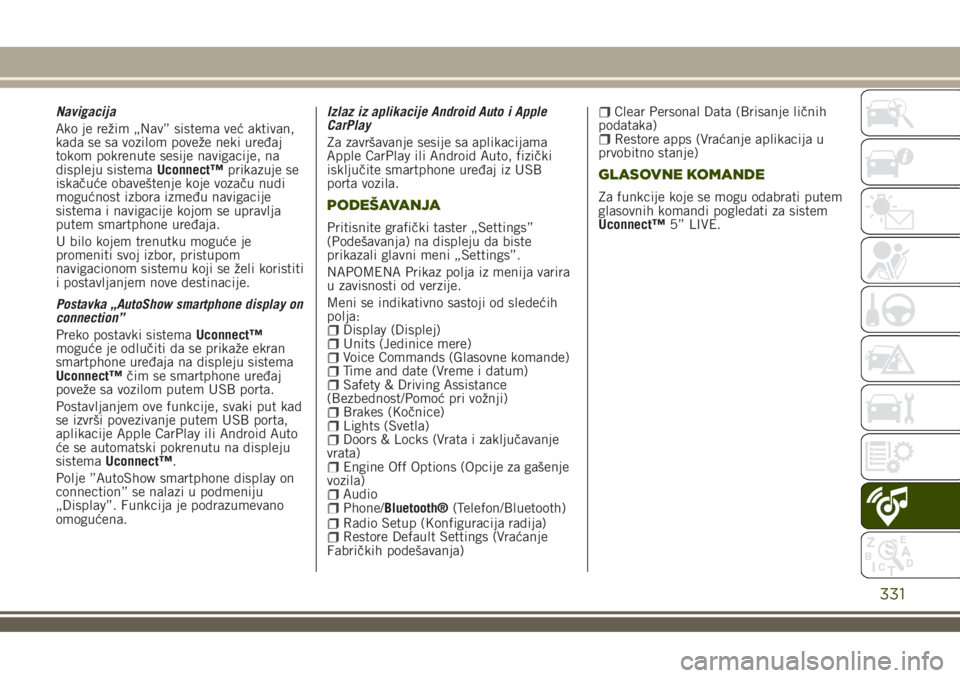
Navigacija
Ako je režim „Nav” sistema već aktivan,
kada se sa vozilom poveže neki uređaj
tokom pokrenute sesije navigacije, na
displeju sistemaUconnect™prikazuje se
iskačuće obaveštenje koje vozaču nudi
mogućnost izbora između navigacije
sistema i navigacije kojom se upravlja
putem smartphone uređaja.
U bilo kojem trenutku moguće je
promeniti svoj izbor, pristupom
navigacionom sistemu koji se želi koristiti
i postavljanjem nove destinacije.
Postavka „AutoShow smartphone display on
connection”
Preko postavki sistemaUconnect™
moguće je odlučiti da se prikaže ekran
smartphone uređaja na displeju sistema
Uconnect™čim se smartphone uređaj
poveže sa vozilom putem USB porta.
Postavljanjem ove funkcije, svaki put kad
se izvrši povezivanje putem USB porta,
aplikacije Apple CarPlay ili Android Auto
će se automatski pokrenutu na displeju
sistemaUconnect™.
Polje ”AutoShow smartphone display on
connection” se nalazi u podmeniju
„Display”. Funkcija je podrazumevano
omogućena.Izlaz iz aplikacije Android Auto i Apple
CarPlay
Za završavanje sesije sa aplikacijama
Apple CarPlay ili Android Auto, fizički
isključite smartphone uređaj iz USB
porta vozila.
PODEŠAVANJA
Pritisnite grafički taster „Settings”
(Podešavanja) na displeju da biste
prikazali glavni meni „Settings”.
NAPOMENA Prikaz polja iz menija varira
u zavisnosti od verzije.
Meni se indikativno sastoji od sledećih
polja:
Display (Displej)Units (Jedinice mere)Voice Commands (Glasovne komande)Time and date (Vreme i datum)Safety & Driving Assistance
(Bezbednost/Pomoć pri vožnji)
Brakes (Kočnice)Lights (Svetla)Doors & Locks (Vrata i zaključavanje
vrata)
Engine Off Options (Opcije za gašenje
vozila)
AudioPhone/Bluetooth®(Telefon/Bluetooth)Radio Setup (Konfiguracija radija)Restore Default Settings (Vraćanje
Fabričkih podešavanja)
Clear Personal Data (Brisanje ličnih
podataka)
Restore apps (Vraćanje aplikacija u
prvobitno stanje)
GLASOVNE KOMANDE
Za funkcije koje se mogu odabrati putem
glasovnih komandi pogledati za sistem
Uconnect™5” LIVE.
331
Page 335 of 364
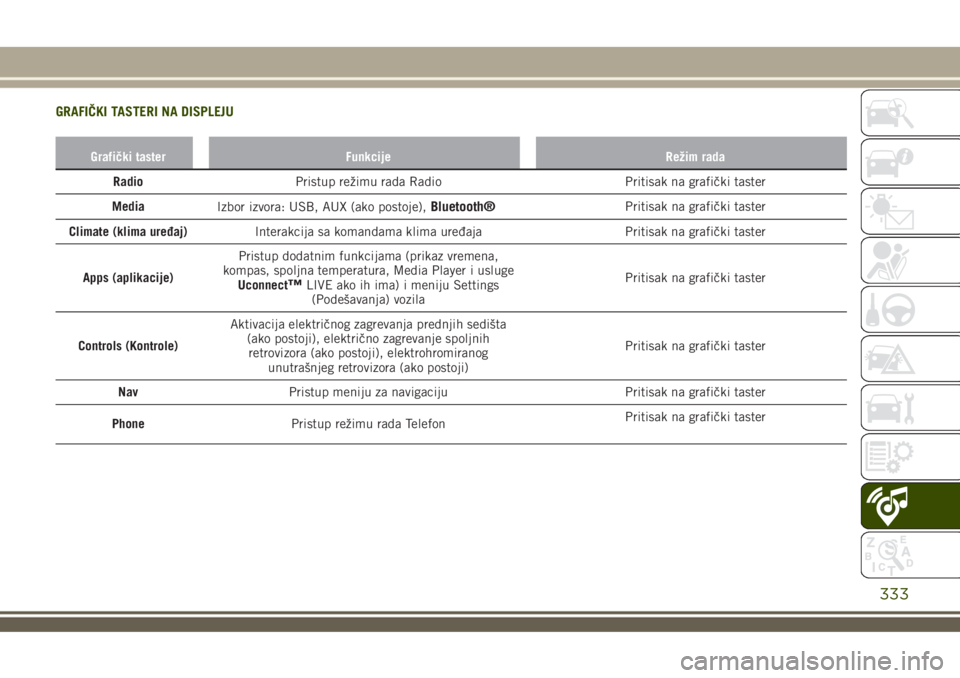
GRAFIČKI TASTERI NA DISPLEJU
Grafički taster Funkcije Režim rada
RadioPristup režimu rada Radio Pritisak na grafički taster
Media
Izbor izvora: USB, AUX (ako postoje),
Bluetooth®Pritisak na grafički taster
Climate (klima uređaj)Interakcija sa komandama klima uređaja Pritisak na grafički taster
Apps (aplikacije)Pristup dodatnim funkcijama (prikaz vremena,
kompas, spoljna temperatura, Media Player i usluge
Uconnect
™LIVE ako ih ima) i meniju Settings
(Podešavanja) vozilaPritisak na grafički taster
Controls (Kontrole)Aktivacija električnog zagrevanja prednjih sedišta
(ako postoji), električno zagrevanje spoljnih
retrovizora (ako postoji), elektrohromiranog
unutrašnjeg retrovizora (ako postoji)Pritisak na grafički taster
NavPristup meniju za navigaciju Pritisak na grafički taster
PhonePristup režimu rada TelefonPritisak na grafički taster
333
Page 341 of 364
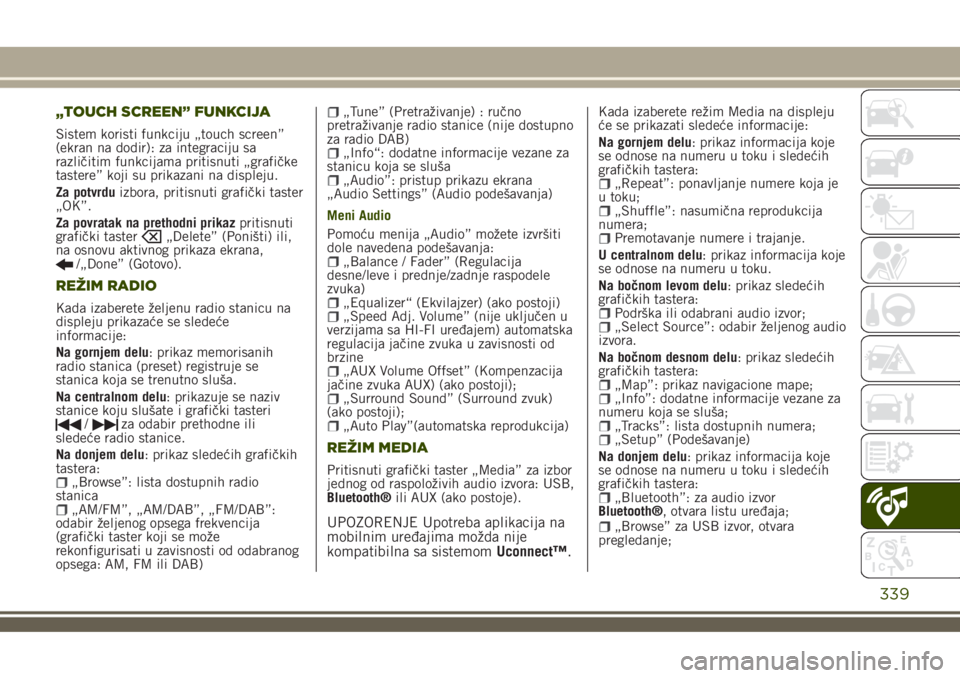
„TOUCH SCREEN” FUNKCIJA
Sistem koristi funkciju „touch screen”
(ekran na dodir): za integraciju sa
različitim funkcijama pritisnuti „grafičke
tastere” koji su prikazani na displeju.
Za potvrduizbora, pritisnuti grafički taster
„OK”.
Za povratak na prethodni prikazpritisnuti
grafički taster
„Delete” (Poništi) ili,
na osnovu aktivnog prikaza ekrana,
/„Done” (Gotovo).
REŽIM RADIO
Kada izaberete željenu radio stanicu na
displeju prikazaće se sledeće
informacije:
Na gornjem delu: prikaz memorisanih
radio stanica (preset) registruje se
stanica koja se trenutno sluša.
Na centralnom delu: prikazuje se naziv
stanice koju slušate i grafički tasteri
/za odabir prethodne ili
sledeće radio stanice.
Na donjem delu: prikaz sledećih grafičkih
tastera:
„Browse”: lista dostupnih radio
stanica
„AM/FM”, „AM/DAB”, „FM/DAB”:
odabir željenog opsega frekvencija
(grafički taster koji se može
rekonfigurisati u zavisnosti od odabranog
opsega: AM, FM ili DAB)
„Tune” (Pretraživanje) : ručno
pretraživanje radio stanice (nije dostupno
za radio DAB)
„Info“: dodatne informacije vezane za
stanicu koja se sluša
„Audio”: pristup prikazu ekrana
„Audio Settings” (Audio podešavanja)
Meni Audio
Pomoću menija „Audio” možete izvršiti
dole navedena podešavanja:
„Balance / Fader” (Regulacija
desne/leve i prednje/zadnje raspodele
zvuka)
„Equalizer“ (Ekvilajzer) (ako postoji)„Speed Adj. Volume” (nije uključen u
verzijama sa HI-FI uređajem) automatska
regulacija jačine zvuka u zavisnosti od
brzine
„AUX Volume Offset” (Kompenzacija
jačine zvuka AUX) (ako postoji);
„Surround Sound” (Surround zvuk)
(ako postoji);
„Auto Play”(automatska reprodukcija)
REŽIM MEDIA
Pritisnuti grafički taster „Media” za izbor
jednog od raspoloživih audio izvora: USB,
Bluetooth®ili AUX (ako postoje).
UPOZORENJE Upotreba aplikacija na
mobilnim uređajima možda nije
kompatibilna sa sistemomUconnect™.
Kada izaberete režim Media na displeju
će se prikazati sledeće informacije:
Na gornjem delu: prikaz informacija koje
se odnose na numeru u toku i sledećih
grafičkih tastera:
„Repeat”: ponavljanje numere koja je
u toku;
„Shuffle”: nasumična reprodukcija
numera;
Premotavanje numere i trajanje.
U centralnom delu: prikaz informacija koje
se odnose na numeru u toku.
Na bočnom levom delu: prikaz sledećih
grafičkih tastera:
Podrška ili odabrani audio izvor;„Select Source”: odabir željenog audio
izvora.
Na bočnom desnom delu: prikaz sledećih
grafičkih tastera:
„Map”: prikaz navigacione mape;„Info”: dodatne informacije vezane za
numeru koja se sluša;
„Tracks”: lista dostupnih numera;„Setup” (Podešavanje)
Na donjem delu: prikaz informacija koje
se odnose na numeru u toku i sledećih
grafičkih tastera:
„Bluetooth”: za audio izvor
Bluetooth®, otvara listu uređaja;
„Browse” za USB izvor, otvara
pregledanje;
339
Page 342 of 364
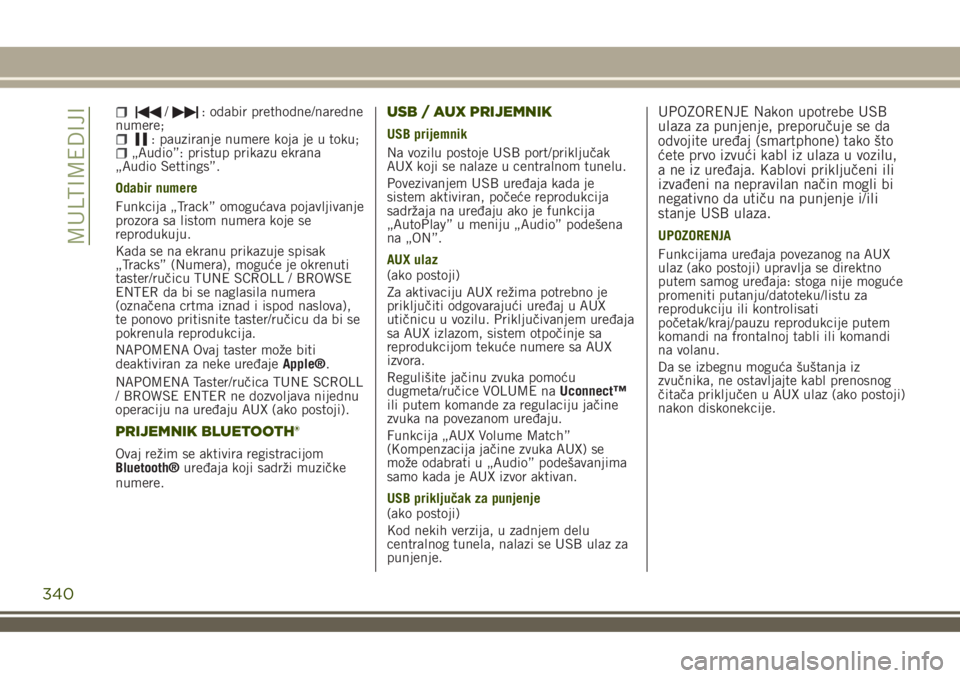
/: odabir prethodne/naredne
numere;
: pauziranje numere koja je u toku;„Audio”: pristup prikazu ekrana
„Audio Settings”.
Odabir numere
Funkcija „Track” omogućava pojavljivanje
prozora sa listom numera koje se
reprodukuju.
Kada se na ekranu prikazuje spisak
„Tracks” (Numera), moguće je okrenuti
taster/ručicu TUNE SCROLL / BROWSE
ENTER da bi se naglasila numera
(označena crtma iznad i ispod naslova),
te ponovo pritisnite taster/ručicu da bi se
pokrenula reprodukcija.
NAPOMENA Ovaj taster može biti
deaktiviran za neke uređajeApple®.
NAPOMENA Taster/ručica TUNE SCROLL
/ BROWSE ENTER ne dozvoljava nijednu
operaciju na uređaju AUX (ako postoji).
PRIJEMNIK BLUETOOTH®
Ovaj režim se aktivira registracijom
Bluetooth®uređaja koji sadrži muzičke
numere.
USB / AUX PRIJEMNIK
USB prijemnik
Na vozilu postoje USB port/priključak
AUX koji se nalaze u centralnom tunelu.
Povezivanjem USB uređaja kada je
sistem aktiviran, počeće reprodukcija
sadržaja na uređaju ako je funkcija
„AutoPlay” u meniju „Audio” podešena
na „ON”.
AUX ulaz
(ako postoji)
Za aktivaciju AUX režima potrebno je
priključiti odgovarajući uređaj u AUX
utičnicu u vozilu. Priključivanjem uređaja
sa AUX izlazom, sistem otpočinje sa
reprodukcijom tekuće numere sa AUX
izvora.
Regulišite jačinu zvuka pomoću
dugmeta/ručice VOLUME naUconnect™
ili putem komande za regulaciju jačine
zvuka na povezanom uređaju.
Funkcija „AUX Volume Match”
(Kompenzacija jačine zvuka AUX) se
može odabrati u „Audio” podešavanjima
samo kada je AUX izvor aktivan.
USB priključak za punjenje
(ako postoji)
Kod nekih verzija, u zadnjem delu
centralnog tunela, nalazi se USB ulaz za
punjenje.
UPOZORENJE Nakon upotrebe USB
ulaza za punjenje, preporučuje se da
odvojite uređaj (smartphone) tako što
ćete prvo izvući kabl iz ulaza u vozilu,
a ne iz uređaja. Kablovi priključeni ili
izvađeni na nepravilan način mogli bi
negativno da utiču na punjenje i/ili
stanje USB ulaza.
UPOZORENJA
Funkcijama uređaja povezanog na AUX
ulaz (ako postoji) upravlja se direktno
putem samog uređaja: stoga nije moguće
promeniti putanju/datoteku/listu za
reprodukciju ili kontrolisati
početak/kraj/pauzu reprodukcije putem
komandi na frontalnoj tabli ili komandi
na volanu.
Da se izbegnu moguća šuštanja iz
zvučnika, ne ostavljajte kabl prenosnog
čitača priključen u AUX ulaz (ako postoji)
nakon diskonekcije.
340
MULTIMEDIJI
Page 343 of 364
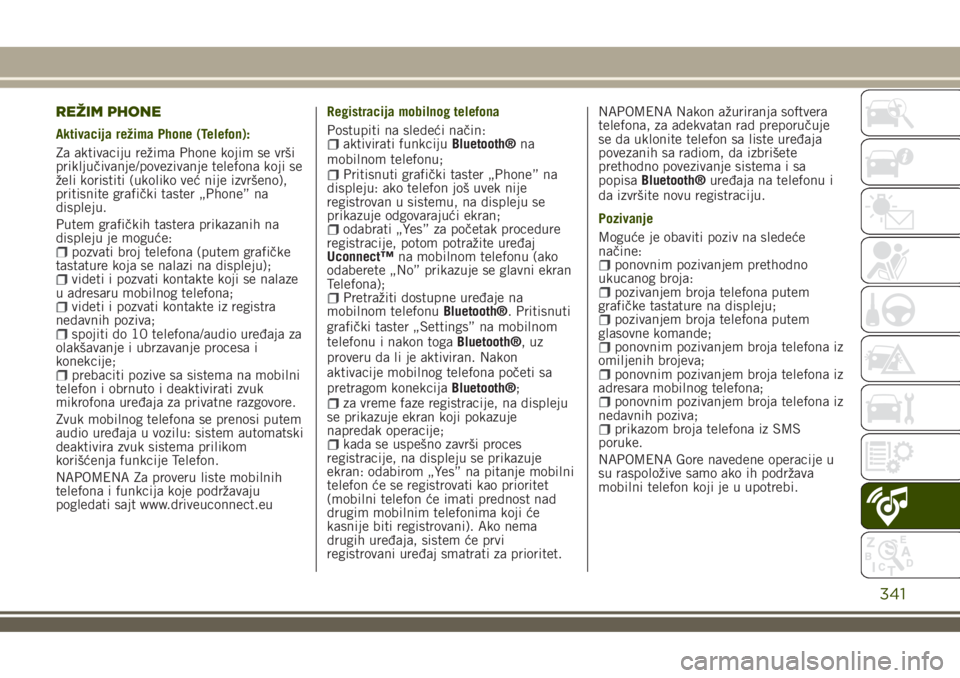
REŽIM PHONE
Aktivacija režima Phone (Telefon):
Za aktivaciju režima Phone kojim se vrši
priključivanje/povezivanje telefona koji se
želi koristiti (ukoliko već nije izvršeno),
pritisnite grafički taster „Phone” na
displeju.
Putem grafičkih tastera prikazanih na
displeju je moguće:
pozvati broj telefona (putem grafičke
tastature koja se nalazi na displeju);
videti i pozvati kontakte koji se nalaze
u adresaru mobilnog telefona;
videti i pozvati kontakte iz registra
nedavnih poziva;
spojiti do 10 telefona/audio uređaja za
olakšavanje i ubrzavanje procesa i
konekcije;
prebaciti pozive sa sistema na mobilni
telefon i obrnuto i deaktivirati zvuk
mikrofona uređaja za privatne razgovore.
Zvuk mobilnog telefona se prenosi putem
audio uređaja u vozilu: sistem automatski
deaktivira zvuk sistema prilikom
korišćenja funkcije Telefon.
NAPOMENA Za proveru liste mobilnih
telefona i funkcija koje podržavaju
pogledati sajt www.driveuconnect.euRegistracija mobilnog telefona
Postupiti na sledeći način:
aktivirati funkcijuBluetooth®na
mobilnom telefonu;
Pritisnuti grafički taster „Phone” na
displeju: ako telefon još uvek nije
registrovan u sistemu, na displeju se
prikazuje odgovarajući ekran;
odabrati „Yes” za početak procedure
registracije, potom potražite uređaj
Uconnect™na mobilnom telefonu (ako
odaberete „No” prikazuje se glavni ekran
Telefona);
Pretražiti dostupne uređaje na
mobilnom telefonuBluetooth®. Pritisnuti
grafički taster „Settings” na mobilnom
telefonu i nakon togaBluetooth®,uz
proveru da li je aktiviran. Nakon
aktivacije mobilnog telefona početi sa
pretragom konekcijaBluetooth®;
za vreme faze registracije, na displeju
se prikazuje ekran koji pokazuje
napredak operacije;
kada se uspešno završi proces
registracije, na displeju se prikazuje
ekran: odabirom „Yes” na pitanje mobilni
telefon će se registrovati kao prioritet
(mobilni telefon će imati prednost nad
drugim mobilnim telefonima koji će
kasnije biti registrovani). Ako nema
drugih uređaja, sistem će prvi
registrovani uređaj smatrati za prioritet.NAPOMENA Nakon ažuriranja softvera
telefona, za adekvatan rad preporučuje
se da uklonite telefon sa liste uređaja
povezanih sa radiom, da izbrišete
prethodno povezivanje sistema i sa
popisaBluetooth®uređaja na telefonu i
da izvršite novu registraciju.
Pozivanje
Moguće je obaviti poziv na sledeće
načine:
ponovnim pozivanjem prethodno
ukucanog broja:
pozivanjem broja telefona putem
grafičke tastature na displeju;
pozivanjem broja telefona putem
glasovne komande;
ponovnim pozivanjem broja telefona iz
omiljenih brojeva;
ponovnim pozivanjem broja telefona iz
adresara mobilnog telefona;
ponovnim pozivanjem broja telefona iz
nedavnih poziva;
prikazom broja telefona iz SMS
poruke.
NAPOMENA Gore navedene operacije u
su raspoložive samo ako ih podržava
mobilni telefon koji je u upotrebi.
341
Page 344 of 364
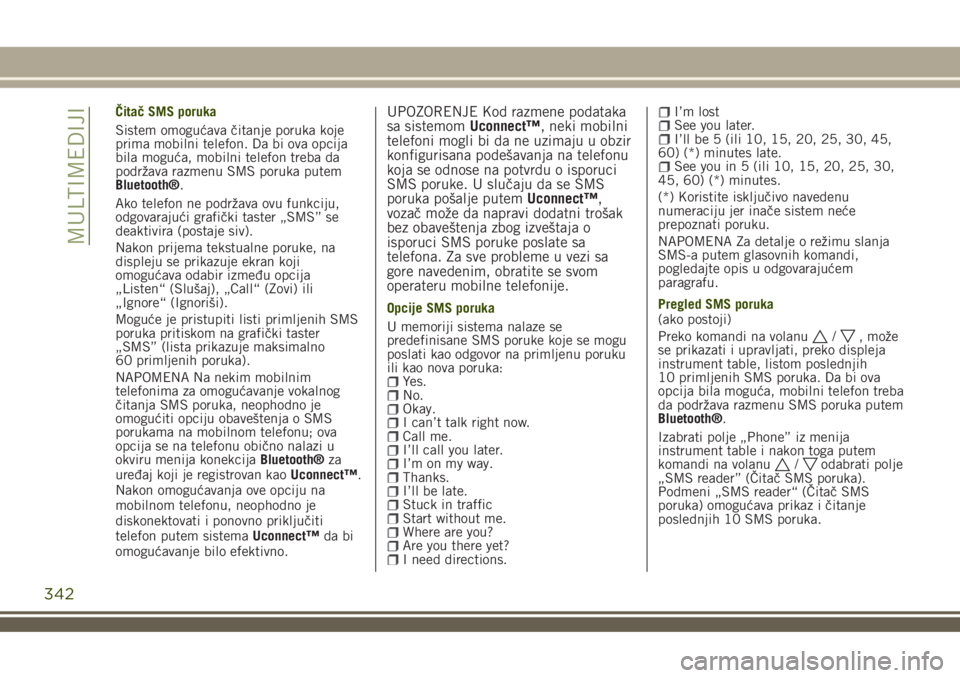
Čitač SMS poruka
Sistem omogućava čitanje poruka koje
prima mobilni telefon. Da bi ova opcija
bila moguća, mobilni telefon treba da
podržava razmenu SMS poruka putem
Bluetooth®.
Ako telefon ne podržava ovu funkciju,
odgovarajući grafički taster „SMS” se
deaktivira (postaje siv).
Nakon prijema tekstualne poruke, na
displeju se prikazuje ekran koji
omogućava odabir između opcija
„Listen“ (Slušaj), „Call“ (Zovi) ili
„Ignore“ (Ignoriši).
Moguće je pristupiti listi primljenih SMS
poruka pritiskom na grafički taster
„SMS” (lista prikazuje maksimalno
60 primljenih poruka).
NAPOMENA Na nekim mobilnim
telefonima za omogućavanje vokalnog
čitanja SMS poruka, neophodno je
omogućiti opciju obaveštenja o SMS
porukama na mobilnom telefonu; ova
opcija se na telefonu obično nalazi u
okviru menija konekcijaBluetooth®za
uređaj koji je registrovan kaoUconnect™.
Nakon omogućavanja ove opciju na
mobilnom telefonu, neophodno je
diskonektovati i ponovno priključiti
telefon putem sistemaUconnect™da bi
omogućavanje bilo efektivno.UPOZORENJE Kod razmene podataka
sa sistemomUconnect™, neki mobilni
telefoni mogli bi da ne uzimaju u obzir
konfigurisana podešavanja na telefonu
koja se odnose na potvrdu o isporuci
SMS poruke. U slučaju da se SMS
poruka pošalje putemUconnect™,
vozač može da napravi dodatni trošak
bez obaveštenja zbog izveštaja o
isporuci SMS poruke poslate sa
telefona. Za sve probleme u vezi sa
gore navedenim, obratite se svom
operateru mobilne telefonije.
Opcije SMS poruka
U memoriji sistema nalaze se
predefinisane SMS poruke koje se mogu
poslati kao odgovor na primljenu poruku
ili kao nova poruka:
Yes.No.Okay.I can’t talk right now.Call me.I’ll call you later.I’m on my way.Thanks.I’ll be late.Stuck in trafficStart without me.Where are you?Are you there yet?I need directions.
I’m lostSee you later.I’ll be 5 (ili 10, 15, 20, 25, 30, 45,
60) (*) minutes late.
See you in 5 (ili 10, 15, 20, 25, 30,
45, 60) (*) minutes.
(*) Koristite isključivo navedenu
numeraciju jer inače sistem neće
prepoznati poruku.
NAPOMENA Za detalje o režimu slanja
SMS-a putem glasovnih komandi,
pogledajte opis u odgovarajućem
paragrafu.
Pregled SMS poruka
(ako postoji)
Preko komandi na volanu
/, može
se prikazati i upravljati, preko displeja
instrument table, listom poslednjih
10 primljenih SMS poruka. Da bi ova
opcija bila moguća, mobilni telefon treba
da podržava razmenu SMS poruka putem
Bluetooth®.
Izabrati polje „Phone” iz menija
instrument table i nakon toga putem
komandi na volanu
/odabrati polje
„SMS reader” (Čitač SMS poruka).
Podmeni „SMS reader“ (Čitač SMS
poruka) omogućava prikaz i čitanje
poslednjih 10 SMS poruka.
342
MULTIMEDIJI